2020年06月25日更新
Twitterハッシュタグ検索方法と検索に自分のツイートが表示されない時の対処法
皆さんはTwitterのハッシュタグ検索をつかっていますのでしょうか。なにかと便利なのが、Twitterもハッシュタグ検索です。今回はTwitterのハッシュタグの使用方法やツイートのやり方などをまとめてご紹介いたします。
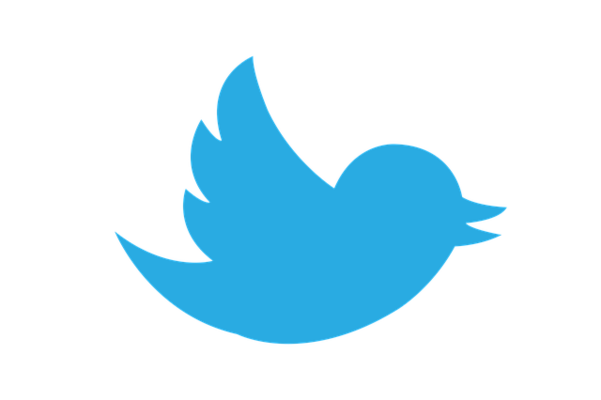
目次
Twitterのハッシュタグとは?
Twitterのハッシュタグをご存じでしょうか。何かと便利なのが、Twitterのハッシュタグです。Twitterのハッシュタグを使うとTwitterがとっても便利になります。
例えば、Twitterのハッシュタグを使うと自分が表示されやすくなったり、自分のTwitterのツイートが表示されやすくなります。
やり方や方法はとっても簡単です。ちなみにTwitterのツイートの中で「#○○」というツイートを見たことはありませんでしょうか。これがTwitterのハッシュタグです。Twitterのツイートで「#」を付けてツイートするだけです。
今回はTwitterのハッシュタグのツイートのやり方・方法をわかりやすくまとめています。これをみて、Twitterのハッシュタグをつかって自分のツイートを相手に表示されやすくしましょう。
また、Twitterでツイートするとどのように表示されるのかや、Twitterの非公開のツイートにはどうなるのか、もしくは、Twitterで検索したときにツイートは表示されなかいのか、そもそも検索できないのかなど気になることはたくさんありますよね。
こういったTwitterのツイートが表示されないや、Twitterのツイートを検索できないなどにも細かくまとめていますので、ぜひ読んでみてください。ちなみに、Twitterのハッシュタグといっていますが、ほかのメディアでもハッシュタグはあります。
つまり、今回はTwitterのハッシュタグをご紹介しますが、Twitter以外でも「ハッシュタグ」という機能はありますのでしっかりTwitterのハッシュタグを覚えてください!!
ツイートにカテゴリーをつけてわかりやすくする
Twitterのハッシュタグとは、Twitterのツイートにカテゴリーを付けて、このTwitterのツイートが何なのかをわかりやすくする機能のことです。
Twitterのハッシュタグには、こういった機能がですが、ハッシュタグのやり方や方法によっては、ほかにもメリットがあります。
まずは、Twitterのハッシュタグは、「#」をTwitterのツイートにつけることによって、Twitter上でツイートをカテゴリーに分けることができるということだけ覚えてください。
同じ関心を持つ人のTLに表示されやすくする
Twitterのハッシュタグをつかうことによって、Twitterのツイートをカテゴリー分けすることができます。Twitterのハッシュタグでツイートをカテゴリーに分けると、Twitterを使っているみなさんにもいいことがあります。
例えば、「#犬」というハッシュタグがあると、Twitterのツイート内から犬に関するツイートがTL(タイムライン)に表示されるようになります。逆に言えば、興味がないTwitterのツイートを表示されないようにしたり、表示できないようにできます。
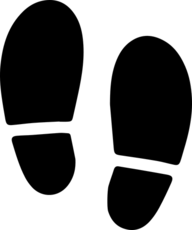 Twitterに足跡機能はある?閲覧履歴が足跡でバレるって本当?【2018年最新版】
Twitterに足跡機能はある?閲覧履歴が足跡でバレるって本当?【2018年最新版】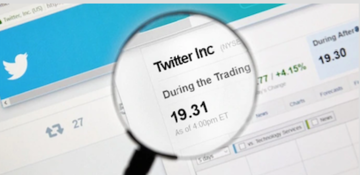 Twitterのリストとは?使い方を徹底解説
Twitterのリストとは?使い方を徹底解説Twitterのハッシュタグ検索方法
では、実際にTwitterのハッシュタグを使って、Twitterのツイートを検索するやり方や方法をご紹介していきます。ハッシュタグ検索のやり方うや方法はとっても簡単です。これを使って興味あるツイートを表示させたりできます。
また、興味がないTwitterのツイートを表示されないようにしたりするにも便利です。Twitterのフォロー数が多いくてTwitterのタイムラインから見たいツイートが埋もれてしまって探しづらい時は、Twitterのハッシュタグをつかってください。
#の後にキーワードを入れて検索する
まず、Twitterのハッシュタグを検索する方法ややり方のご紹介です。Twitterのハッシュタグで検索するには、Twitterのの検索窓口に「#○○」と書いてください。○○には自分がTwitterで検索したいワードを入れます。
例えば、Twitterで犬に関するツイートを検索したい場合は「#犬」とします。このやり方でTwitterの中から、「#犬」と書かれたツイートを表示させることができます。ちなみに、「#」は半角英数字で記載してください。
そうしないとTwitterのツイートを正しく表示されないや、うまく検索表示できないといったことが怒ります。ちなみに、非公開のツイートのハッシュタグを検索する方法ややり方も後でまとめていますので、ご安心ください。
ちゃんと「#犬」が表示されています。
スマホ、PC共通
Twitterのハッシュタグで検索するやり方や方法は、メディアによって変わるかどうかが気になりますよね。安心してください!!Twitterのハッシュタグ検索方法ややり方は、スマホ・PCのどちらでも検索方法ややり方は全く同じです。
なので、Twitterのハッシュタグを検索する際は「#」を付けてTwitterで検索するだけで大丈夫です。もし表示されないやできないなどがあれば、半角になっているかを確かめてください。分かりづらいですがとても大切なことなんです。
Twitterのハッシュタグ(#)が全角になっていた場合、うまく表示されないや表示できないということがおきますので、必ずTwitterのハッシュタグで検索する際は、Twitterのハッシュタグが「半角」になっているかを確認してください。
メールアドレスを使ったユーザー検索は可能?
Twitterでメールアドレスを使った検索が可能かといえば、可能です。ですが、Twitter上で、メールアドレスが表記されていることが大前提です。
Twitterでメールアドレスを記載しているツイートがあれば、Twitterで検索したときに引っかかる可能性はあります。
もし、相手がメールアドレスを非公開でアカウントを制限(フォロワー以外に表示されない、検索できない)をしていると、メールアドレスを表記していても、自分のフォロワー以外に表示されない、表示できないようにしているとできないです。
なので、メールアドレス検索については、ハッシュタグで検索するのはTwitterでムズカシイので、ほかのTwitterのアドレス帳検索などのやり方や方法で、メールアドレスを使ってユーザー検索する方が自然で確実です。
ですが、よく考えてみると、Twitter上にメールアドレスが書かれていること自体ほとんどありませんので、メールアドレスでユーザーを検索しようにも検索するツイート(ハッシュタグでメールアドレスが書かれたツイート)がそもそもない場合があります。
今の世の中、Twitter上にメールアドレスなどの個人情報を書き込むことはとても危険なことなので、みなさんTwitter上にメールアドレスを記載することは控えましょう。
しかし、Twitterのアカウント情報欄にメールアドレスを登録していて、メールアドレスによるユーザー検索に制限をかけていないとあなたの友達かもに表示されることは考えられます。こっそりやりたい方はメールアドレスを登録しないようにしましょう。
 Twitterで画像検索する方法!画像のみ検索のやり方も解説!
Twitterで画像検索する方法!画像のみ検索のやり方も解説!Twitterのハッシュタグ検索で自分のツイートが表示できない時の対処法
Twitterの自分ツイートにハッシュタグをつけている場合、Twitterでハッシュタグ検索をすると、自分のツイートが通常は表示されるようになっています。この方法はハッシュタグをつけるだけで、特別なやり方が必要でなわけではありません。
つまり、Twitterのハッシュタグの標準機能です。また外のユーザーからもハッシュタグ検索された場合、自分のツイートが発見されやすくなるということです。
しかしたまに、Twitterのハッシュタグ検索で自分のツイートが表示されない、検索できないといった現象が起こっています。ここでは、なぜ表示されないのか、なぜ検索できないのかをまとめています。
制限を受けていないか確認
まずは、Twitterで制限を受けていないかを確認してください。Twitterから制限を受けていると検索しても、Twitterで表示されない、Twitter検索してもできないという現象が起きます。これはTwitterから不適切なツイート内容であると判断された場合が考えられます。
しかし、Twitterから制限を受けるとなると、相当な内容でない限りTwitterから制限を受けることはありません。また、メールアドレスなどのハッシュタグ検索をしても、そもそもメールアドレスのハッシュタグがなければ表示されないです。
Twitterのハッシュタグ検索が表示されないとしても、Twitterから制限を受けていることが原因であることはほとんどありませんので、Twitter制限に関しては考えなくても大丈夫です。
Twitterの障害がないか
Twitterのハッシュタグ検索で表示されない、検索できない要因として、Twitter自体に障害が起こっている可能性が挙げられます。Twitterの制限とは違って障害は、Twitterのシステムエラーが原因ですので、Twitterの制限は別物です。
Twitterの障害が起きていてTwitterのハッシュタグ検索ができない、もしくは自分のツイートがうまく表示されない場合はTwitterで「Twitter 障害」と検索してみるといかも入れません。もしくはほかの検索エンジンでネット検索してみてください。
それでも、自分のツイートがTwitterのハッシュタグ検索で表示されない・検索できない場合は、他の原因を考えてみましょう。
もし、ネットでTwitterの障害を検索して、現在Twitterで障害が起こっていて、Twitterの障害が原因で、Twitterのハッシュタグ検索ができない場合は、Twitterのシステムエラーが復旧するまで待つしかありません。
少しの間表示されない、できない症状が続くかと思いますが、Twitterの通常機能ですので、何あやり方があるわけでもありませんので、システムが復旧するのをゆっくり待ってください。
Twitterの障害が原因で検索制限がかかっている場合は、時間をおいて再度検索してもらうといいでしょう。
Twitterアカウントを作った直後の場合は待つ
もし、あなたTwitterをはじめたばかりで、Twitterのハッシュタグで自分のツイートが検索がうまくできないもしくは制限がかかっている場合が考えられます。これが原因で自分のTwitterのツイート検索に制限がかかっているパターンは稀ですが、考えられる要因の1つです。
自分のツイートをTwitterのハッシュタグで検索しても検索制限がかかっている場合がありますので、その場合はTwitterのハッシュタグ検索するのを、少し待って時間を空けてから再度Twitterでハッシュタグ検索を行ってみてください。
非公開アカウントの場合は検索しても表示されない
Twitterのハッシュタグ検索で自分のツイートやほかのユーザーのTwitterのツイートが表示制限されている場合があります。それは、アカウントを非公開に設定している場合です。
そもそも非公開とは、FFの関係でない知らない人が、Twitterの自分のツイートを見たときに、非公開にできるというものです。つまり自分のフォロワー以外自分のツイートを見ることも検することもできないようにするのが非公開設定です。
非公開にすることで、自分のツイートがそもそも相手に見れないようになっているので、非公開にしているTwitterのアカウントのツイートはハッシュタグ検索しても表示されません。なので、自分のアカウントが非公開になっているか確認しましょう。
非公開すると、自分のツイートも非公開になります。なので、非公開設定にしている自分のアカウントからハッシュタグをつけてツイートしても、ハッシュタグ検索で自分のツイートが表示されないように制限がかかっているので、あまり意味はないかもしれません。
こんなときには、非公開に設定のサブアカウントと、非公開設定していないアカウントの二つを持つをいいかもしれません。Twitterで非公開になっていない方のアカウントで、ハッシュタグをつけてつぶやけば、自分のツイートを探せます。
また、Twitterのハッシュタグは、Twitter誰かに見つけて貰いやすくするためにある意味合いが強いため、アカウントは是非非公開設定にしないで、Twitterを楽しむようにしましょう。
Twitterでハッシュタグをつけてツイートする方法
では、Twitterのハッシュタグ検索できるように、Twitterでハッシュタグをつけてツイートするやり方をご紹介します。これをみてハッシュタグのやり方を覚えて、もっとTwitterのハッシュタグ検索を活用していきましょう。
といっても、ハッシュタグを付ける方法はとっても簡単です、ハッシュタグ検索をしたときのようにツイートにある文字を付けてツイートするだけです。これをすると、Twitter上でハッシュタグ検索をすると自分のハッシュタグも検索できます。
ハッシュタグをつけると、相手がハッシュタグ検索をしたときに、相手にハッシュタグがついた自分のツイートを検索表示させることができます。
ハッシュタグを付けると、自他ともにTwitter上でハッシュタグ検索ができ、検索結果覧にハッシュタグがついたツイートが検索表示されることを覚えておいてください。
ちなみに、Twitterのハッシュタグをつけるときに、よりおおくのひとにハッシュタグ検索されて、検索表示される回数を増やしたい方には、ちゃんと理解しておかないとハッシュタグ検索のために、ハッシュタグをつけても検索されない場合があります。
ハッシュタグ検索のポイントとして、「#犬のかわいい写真」よりも「#犬」の方がハッシュタグ検索されやすい可能性があり、ハッシュタグ検索された時に、ハッシュタグがついた自分のツイートを検索表示させやすくできます。
使われているハッシュタグ検索が多いと、ハッシュタグ検索される可能性はあがります。しかし、使われてるハッシュタグが多すぎると、ハッシュタグ検索されても埋もれてしまう可能性があります。
ハッシュタグ検索はこのような特性がありますので、ハッシュタグをつけてハッシュタグ検索された時に、多くの人に見てもらおうとすると穴場なハッシュタグをみつけてじぶんのTwitterのツイートに入れるといいでしょう。
また短いハッシュタグのほうがいいというポイントが他にもう1つあります。それは、ハッシュタグの文字が一文字でも違うと、ハッシュタグ検索に引っかからないという理由があります。例えば「#犬」と「#いぬ」はべつものです。
なので、ハッシュタグ検索をする際は、ツイートするときに誤字がないようにハッシュタグをつけてください。自分でハッシュタグを検索しても、一文字でも違う場合はハッシュタグ検索しても検索表示されませんので気を付けてください。
#の後にタグをつけて投稿するだけ
Twitterのツイートにハッシュタグをつけることは簡単ですとお伝えしました。自分のツイートにハッシュタグをつけて検索表示させるために必要なことは、たった一つです。自分のツイートに「#○○」と付けてツイートするだけです。
ハッシュタグをつけるときの注意点です。これはハッシュタグ検索の時と一緒です。「#」は必ず半角になっていることを確認してください。もし全角でハッシュタグをつけるとTwitterは「ハッシュタグ」であることを認識しないためです。
Twitterからハッシュタグをハッシュタグとして認識されないと、Twitterでハッシュタグ検索しても、つぶやいたはずのツイートが検索表示されなくなってしまいます。
詳しく説明すると、Twitter上の全角「#」はただの文字として認識されてしまいます。そのため、ハッシュタグとして認識されず、ハッシュタグとしてカテゴライズされません。
Twitterでハッシュタグをつけてつぶやく場合は、必ず「#」が半角になっていることを確かめてからツイートするようにしてください。せっかくハッシュタグをつけたとおもっていても、ハッシュタグ検索をしてもTwitter上で検索表示されなくなります。
またハッシュタグを付けるときに気をつけなければならないポイントがもう一つあります。これは、「#」を全角にしてしまうことと同じぐらい、よくやってしまうことなので、しっかりチェックしてください。
それは、ハッシュタグがどこまでひとつのハッシュタグなのかというTwitter上の認識の問題です。具体的には「#犬の 散歩の仕方」というハッシュタグを付けた場合、「#犬の」までがハッシュタグとして認識されます。
さらに「#犬の 散歩の仕方」の「散歩の仕方」はハッシュタグにならずに、ただの文字としてTwitterではあつかわれます。つまり、「#犬の散歩の仕方」としてハッシュタグを作ったと思っていても、ハッシュタグになっていません。
これは、ハッシュタグの間に「空白」があることが原因でハッシュタグとして認識されていないんです。もし、文字を切りたい場合は「犬の、散歩の仕方」などのように「、」などの句読点をつけてハッシュタグをつなげてください。
スマホ、PC共通
Twitterでハッシュタグをつけてつぶやくときに、スマホやPCでやり方に違いがあるのか心配になるかと思います。しかし、みなさん安心してください。Twitterでハッシュタグをつける方法は、スマホやPCであってもやり方方法に違いはありません。
なので、先ほどご紹介したように、Twitterのツイートに「#○○」とつけてつぶやくだけで、Twitterのハッシュタグは機能しますので、バンバンハッシュタグを使っていきましょう!!
Twitterのハッシュタグは多くの人に自分のつぶやきを見てもらえたり、Twitterのツイートを見た人が何のツイートなのかをわかりやすくするためのものでもありますので、ぜひTwitterでハッシュタグを活用してみてください。
最後に、今回はTwitterのハッシュタグについて、やりかた方法や注意事項についてまとめてみましたがいかがでしたでしょうか。ハッシュタグの機能は、Twitter意外のSNSでも存在する機能ですので、知らなかった人は是非覚えてください。
ハッシュタグをうまく活用すると、多くのTwitterユーザーに見てもらうことが可能になります。そこから自分のTwitterのフォロワーが増えるということも実際にあり、今では企業でもTwitterを広告として活用しています。
是非ハッシュタグを使いこなして、Twitterをよりたのしくやっていきましょう。



























